강력한 양식을 사용하여 WordPress 양식 제출을 CSV로 자동으로 내보내는 방법은 무엇입니까?
게시 됨: 2019-08-13청중과의 상호 작용은 온라인에서 비즈니스를 구축하고 지원하는 데 필수적인 부분입니다. 데이터를 수집한 후 추가 분석을 위해 WordPress 양식 제출을 CSV로 내보내는 것이 가장 좋습니다.
WordPress 사이트에서 양식 제출을 허용하는 것은 청중의 상호 작용을 장려하고 많은 데이터를 수집하는 가장 좋은 방법 중 하나입니다. 그러나 이 데이터 에서 최대한의 가치를 얻으려면 내보내야 합니다.
데이터를 내보내면 더 쉽게 검토하고 분석할 수 있습니다. 프로세스를 간소화하면 비즈니스의 미래를 보다 쉽고 효과적으로 계획할 수 있습니다.
이 정보를 CSV 형식으로 내보낼 수 있다는 것은 큰 이점입니다. 가장 유연한 형식으로 데이터를 제공합니다. CSV는 쉼표로 구분된 값 파일을 나타냅니다. CSV 파일은 스프레드시트 및 데이터베이스용 데이터를 저장하도록 설계되었습니다.
한 소프트웨어에서 다른 소프트웨어로 정보를 전송할 수 있는 유용한 형식입니다. 이 형식으로 데이터를 내보낸 후에는 특히 Microsoft Excel 및 Google 스프레드시트에서 사용할 수 있습니다. CSV로 내보내면 언제든지 원하는 방식으로 데이터를 쉽게 검토하고 분석할 수 있습니다.
무엇보다도 다음을 수행 할 수 있습니다.
- 사용자 데이터를 정확하게 평가
- 다른 스프레드시트 및 데이터베이스의 레코드와 데이터 결합
- 사이트가 우발적으로 또는 유지 보수를 위해 다운되는 경우에 대비하여 기록을 백업하십시오.
- 데이터를 다른 양식 플러그인으로 가져오기(예: 플러그인을 변경해야 하는 경우)
- 연락처 정보를 추출하여 메일링 리스트 데이터베이스에 추가
- 설문 조사 또는 고급 양식 필드에 보관된 데이터 분석
무엇보다도 WordPress 양식에서 CSV 로 데이터를 내보내는 것이 쉽습니다. Formidable Forms 플러그인을 사용하면 놀라운 양식을 만들 수 있을 뿐만 아니라 쉽게 양식을 내보낼 수 있습니다.
WordPress 양식 제출 자동 내보내기
첫 번째 단계는 Formidable Forms 플러그인을 설치하는 것입니다. 완료되면 비즈니스 수준 라이선스(또는 그 이상)를 사용하여 프리미엄 버전을 활성화해야 합니다.
그러면 CSV 내보내기 애드온 을 설치할 수 있습니다. 강력한 -> 추가 기능으로 이동하십시오. 그런 다음 Table View to CSV Converter 플러그인의 설치 버튼을 클릭합니다. Table View to CSV Converter를 사용하면 WordPress 웹 사이트의 프런트 엔드에서 테이블 보기를 CSV 파일로 내보낼 수 있습니다 .
CSV 파일은 Google 스프레드시트 또는 Microsoft Excel에서 열 수 있습니다. 메모장++을 포함한 텍스트 파일 리더뿐만 아니라 Apple Numbers에서도 사용할 수 있습니다. 보기는 이미 고급 필터링은 물론 레이아웃 및 데이터 분석에 있어 뛰어난 유연성을 제공합니다. CSV로 내보내면 더욱 강력해집니다.
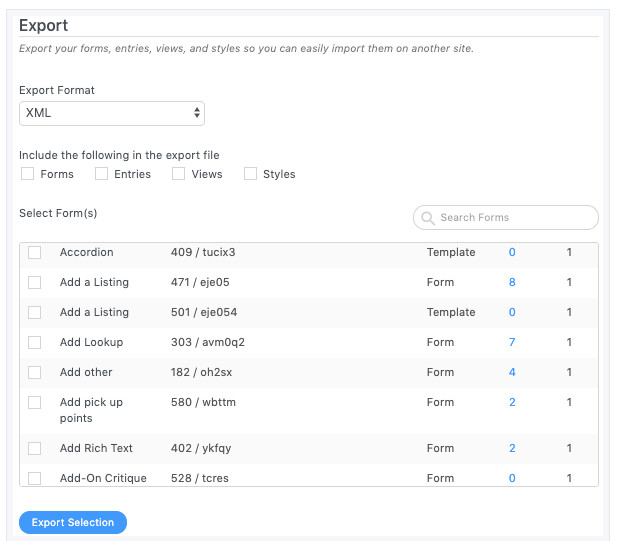
단축 코드, 사용자 정의 텍스트, 인라인 조건문 등을 사용하여 데이터를 사용자 정의할 수 있습니다.
CSV 변환기 플러그인 기능에 대한 테이블 보기:
- 사용자가 직접 데이터 내보내기를 수행하도록 허용
- 제품의 제품 검색 양식을 만들고 사용자가 결과를 내보낼 수 있도록 합니다.
- 관리자 필터 옵션이 사용자 정의된 콘텐츠로 항목을 내보내도록 허용
- 매일 중요한 양식의 백업 항목
- 사이트의 백엔드에 로그인하지 않고도 테이블 보기를 CSV로 쉽게 내보내기
- 페이지 간에도 한 파일의 모든 행 내보내기
- 이메일을 포함하여 원하는 모든 위치에 내보내기 링크 배치
아직 작성하지 않은 경우 양식에 대한 테이블 보기 를 작성하십시오. 내보낼 수 있게 하려면 Before Content 상자에 HTML 테이블(<table>)에 대한 마크업을 추가해야 합니다.
다음으로 보기 형식 에서 모든 항목 또는 모두 (동적)를 선택해야 합니다.
프런트 엔드에서 테이블 보기를 CSV 파일로 내보내는 세 가지 방법이 있습니다.
- 다운로드할 내보내기 링크 추가
- 단축 코드 사용
- 자동 내보내기 예약
CSV 파일에는 숫자 문자열을 포함하여 자동 생성된 파일 이름 이 있습니다. 이 숫자는 CSV 생성에 대한 타임스탬프입니다.
파일 이름에 이 숫자를 추가하면 첫 번째 CSV를 덮어쓰지 않고 View를 여러 번 다운로드할 수 있습니다. 또한 어떤 파일이 최신인지 쉽게 알 수 있습니다.
1. 다운로드할 내보내기 링크 추가
사용자가 자신의 파일을 다운로드할 수 있도록 하려면 이 방법을 사용해야 합니다. 내보내기 링크를 생성하는 몇 가지 단계가 있습니다. 먼저 보기 설정 을 방문하십시오. 내보내기 보기 설정 섹션으로 이동해야 합니다.
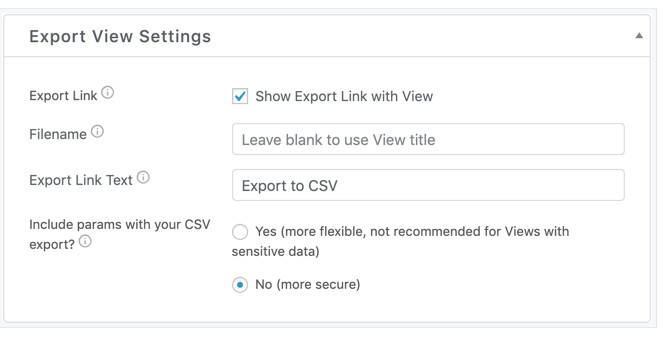
보기와 함께 내보내기 링크 표시 확인란을 찾아 선택합니다. Filename 이라는 상자가 있습니다. 사용자 정의 파일 이름을 설정하려면 여기에서 설정하십시오. 그렇지 않은 경우 파일 이름은 보기의 제목이 됩니다.

기본적으로 파일 이름에는 날짜를 나타내는 숫자도 포함됩니다. 이렇게 하면 매번 동일한 파일을 덮어쓰는 대신 동일한 보기를 여러 번 별도의 파일로 내보낼 수 있습니다.
내보내기 링크 텍스트를 사용하면 내보내기 링크에 표시되는 텍스트를 설정할 수 있습니다. "항목 다운로드", "정보 내보내기"와 같은 것을 사용할 수 있습니다. 기본 텍스트는 " CSV로 내보내기"입니다.
보기에 URL에서 값을 가져오는 필터가 포함되어 있습니까? 내보내기에 URL 매개변수를 포함할지 여부 를 선택할 수 있습니다. 두 가지 옵션이 있습니다.
예 옵션은 더 유연하지만 민감한 데이터가 있는 보기에는 권장되지 않습니다. 선택하면 필터링 및 표시로 내보내기 위해 URL 매개변수를 사용할 수 있습니다.
더 안전한 옵션은 없습니다 . 이 옵션은 기본적으로 선택되며 더 안전합니다. 보기의 필터에 따라 내보내기에 다른 데이터가 포함될 수 있습니다. 그런 다음 보기를 미리 봅니다. CSV 파일을 다운로드할 수 있는 내보내기 링크가 있는 링크가 표시됩니다.
2. 단축 코드 사용
이메일 또는 테이블 보기가 없는 페이지에 CSV 내보내기 링크 를 포함 하려면 단축 코드를 사용하는 것이 좋습니다. 자동으로 추가된 링크뿐만 아니라 단축 코드 는 단축 코드를 허용하는 한 원하는 위치에 링크를 배치하는 데 사용할 수 있습니다 .
[frm-export-view] 단축 코드를 사용하여 테이블 보기를 CSV로 내보내기 위한 링크를 만듭니다. 이 단축 코드는 테이블이 페이지에 포함되지 않은 경우에도 보기의 HTML 테이블을 CSV로 변환합니다.
3. 자동 내보내기 예약
자동으로 테이블 보기를 CSV로 내보내도록 플러그인을 설정할 수 있습니다. 내보내기가 발생하는 빈도와 서버의 저장 위치를 제어합니다.
내보낼 보기 를 선택 하고 대상을 지정하고 실행 빈도를 예약해야 합니다. 플러그인은 다른 모든 것을 자동으로 처리합니다.
이와 같은 내보내기는 무엇보다도 백업이나 일일 이메일 요약에 유용합니다. 필요한 설정은 Formidable -> Global Settings -> Export Views 에서 찾을 수 있습니다.
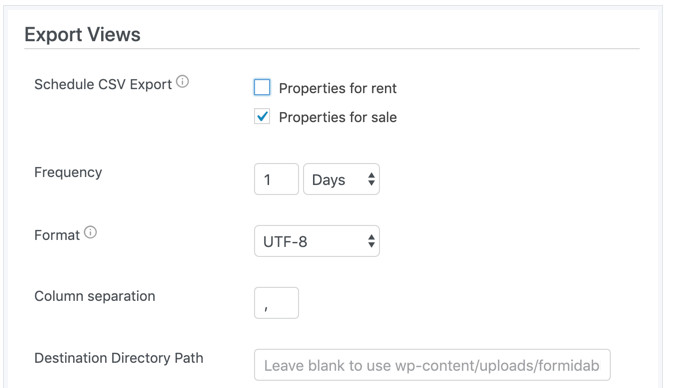
CSV 내보내기 예약 에서 내보낼 보기를 선택합니다. 이제 내보내기 빈도를 일 또는 월 단위의 숫자로 설정합니다 . 중요 참고 사항: 여기에서 월은 30일 기간을 의미합니다. 달력 달을 의미하지 않습니다.
CSV의 기본 형식은 UTF-8이지만 메뉴에서 다른 형식을 선택할 수 있습니다. 데이터에 내보낸 후 올바르게 표시되지 않는 특수 문자가 있는 경우에 유용합니다.
내보내기에서 구분 기호로 사용할 단일 문자를 설정할 수 있습니다 . 쉼표로 구분된 변수 파일에서 예상할 수 있듯이 기본 문자는 쉼표입니다. ' 대상 디렉토리 경로 ' 아래에 서버에서 선택한 저장소 폴더의 경로를 입력해야 합니다.
기본적으로 CSV는 wp-content/uploads/formibable/exports 아래에 있습니다. 이 폴더는 자동으로 생성됩니다. CSV 파일을 다른 곳에 저장해야 하는 특별한 이유가 없는 한 기본값을 사용하는 것이 좋습니다.
내보내기를 위한 관리 대시보드 만들기
Formidable은 기본적으로 관리 영역에서 기본 제공 CSV 내보내기를 유지합니다. 이를 사용하여 강력한 필터링 기능을 갖춘 관리 대시보드를 만들고 기본 설정에 맞게 조정할 수 있습니다.
항목을 내보내는 향상된 관리 대시보드 를 만들려면 양식에 대한 테이블 보기를 만듭니다. 테이블 보기를 만든 후 보기에 대한 사용자 지정 검색 양식을 만듭니다.
보기의 가시성을 비공개로 설정하고(보기 빌더의 오른쪽 사이드바 확인) 선택한 페이지에 검색 양식과 보기 단축 코드를 추가하십시오.
무료 Hide This 플러그인 또는 frm-condition을 has_role 단축 코드와 함께 사용하여 관리자에게 검색 양식 및 검색 결과 보기만 표시합니다.
CSV 결론으로 WordPress 양식 제출 내보내기
CSV를 수동으로 만들고 편집하는 것은 원하는 것보다 더 많은 작업입니다. 또한 결과를 발견했을 때 추적하고 수정하기 어려울 수 있는 단일 오류를 쉽게 범할 수 있습니다.
Formidable Forms를 사용하면 쉽게 액세스할 수 있는 내보내기 링크를 손쉽게 만들고 관리자에게만 제한하거나 공개할 수 있습니다. 개발자가 필요하지 않습니다. 사용자 정의 코드를 어지럽힐 필요가 없습니다.
원하는 경우 원하는 대로 정확하게 보기를 만들 수 있으며 내보내는 모든 CSV는 엉망이나 사용자 지정 없이 사용할 준비가 됩니다 .
Formidable Forms를 사용하면 WordPress 양식 제출 을 양식에 정보를 제출 하는 것만큼 쉽게 내보낼 수 있습니다.
더 이상 열을 내보내고 수동으로 재정렬, 이름 변경, 결합 또는 제거할 필요가 없습니다. 이제 원하는 대로 정확하게 CSV를 얻을 수 있습니다.
사용자와 방문자가 데이터를 내보내도록 허용해야 합니까? 괜찮아요. 사용자가 자신의 콘텐츠를 볼 수 있도록 테이블 보기를 만들면 사용자도 내보낼 수 있습니다.
귀하와 귀하의 방문자는 즉시 HTML 테이블을 CSV 파일로 변환할 수 있습니다. 자동화된 데이터 내보내기를 원하십니까? 자동 내보내기를 사용하면 일, 주 또는 월에 대한 모든 양식 제출의 일일 CSV를 가질 수 있습니다.
필터를 사용하여 보기를 생성하면 내보낸 CSV에 필요한 데이터가 정확히 포함됩니다. 온라인 비즈니스에는 삶을 더 쉽게 만들어주는 도구가 있어야 하며 이 도구는 여러 문제를 손쉽게 해결합니다.
Formidable Forms 기능에 대해 더 알고 싶다면 Formidable Forms를 사용하여 WordPress에 Campaign Monitor를 통합하는 방법이나 계산기 양식을 만드는 방법도 확인하십시오.
Formidable Forms가 올바른 양식 빌더 플러그인이 아닌 경우 WPForms 또는 Gravity Forms 플러그인이 귀하의 요구에 더 나은 선택일 수 있습니다. WPForms와 Gravity Forms를 비교했으므로 각각이 제공하는 내용을 확인하십시오.
